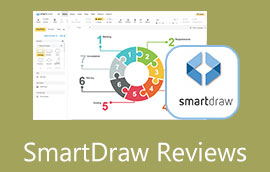Kreativno pregledajte: cijene, prednosti i nedostatke, alternative i još mnogo toga
Ako volite jednostavan, ali efikasan alat za izradu mapa uma i dijagrama, Creately bi vam trebao dobro doći. To je program koji se brzo reaguje i jednostavan za upotrebu, koji korisnicima koji prvi put omogućava da se kreću kroz program sa lakoćom. Onima koji žele da prave ilustracije i vizuelna pomagala ovaj program će zaista biti od pomoći. Ipak, mnogi su još uvijek zbunjeni ovim fantastičnim alatom. Od sada, ulazimo u detalje o Kreativno. Možda želite da saznate više o ovom alatu za dijagramiranje, nastavite čitati.
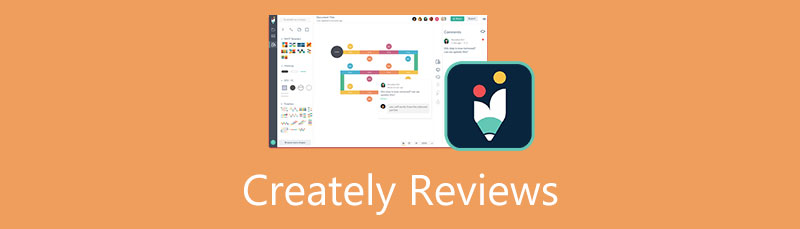
- Dio 1. Kreativna alternativa: MindOnMap
- Dio 2. Kreativno pregledajte
- Dio 3. Kako napraviti mapu uma na Creately
- Dio 4. Poređenje alata za mapiranje uma
- Dio 5. Često postavljana pitanja o Creately
Dio 1. Kreativna alternativa: MindOnMap
Snažan alat za dijagramiranje je neophodan za izgradnju sveobuhvatnih dijagrama, poput dijagrama toka i grafičkih planova izgleda. Creately budi odličan alat za ovu potrebu. S druge strane, možda razmatrate Creately alternative za više opcija. MindOnMap je visoko preporučeni program koji vam omogućava da generišete dijagrame od nule. Alternativno, postoje teme i predlošci koje možete birati za dizajniranje dijagrama toka i dijagrama.
Program je posvećen kreiranju mapa uma sa velikom lakoćom. Možete dodati različite izglede, ikone, simbole i figure da dodate ukuse vašim mapama. Jedan od razloga zašto je MindOnMap najbolja alternativa je taj što možete brzo podijeliti svoje karte i izvesti ih u različite formate. Osim toga, ovo se može u potpunosti postići na mreži bez potrebe da bilo šta instalirate na računar.
Sigurno preuzimanje
Sigurno preuzimanje
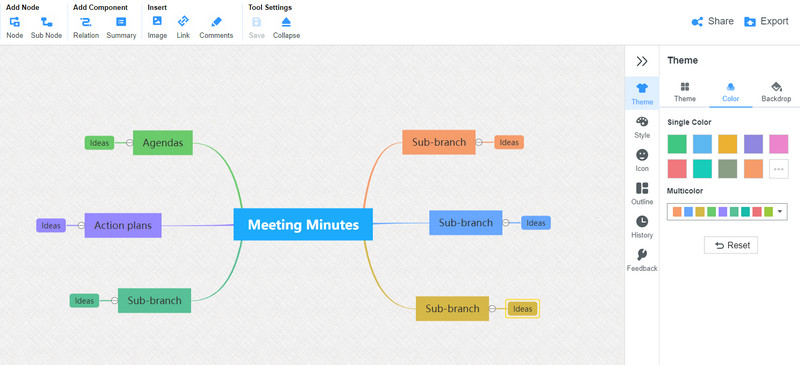
Dio 2. Kreativno pregledajte
Creately je program vrijedan korištenja i ulaganja. Stoga je u redu da ga pregledamo. S druge strane, ovaj detaljan pregled ima za cilj da vam pomogne da postanete svjesni statusa alata. Ovdje ćete naučiti o opisu softvera Creately, karakteristikama, prednostima i nedostacima te cijenama. Pogledajte ih u nastavku.
Opis Creately
Creately je program za izradu dijagrama toka i dijagrama na mreži za vizualizaciju procesa, misli i ideja. Može vam pomoći da kreirate profesionalni izgled što je brže moguće s namjenskim oblicima i figurama za vaše ciljne dijagrame. Program podržava sve platforme, uključujući macOS, Linux i Windows PC. Osim toga, možete koristiti web ili desktop verziju aplikacije, ovisno o vašim potrebama.
Iako nema veliku količinu šablona, još uvijek ste na dobrom početku kada kreirate osnovne do složene dijagrame. Osim toga, pruža jednostavan i brz interfejs za neometano i brzo kreiranje dijagrama. Sve u svemu, Creately je pristojan program u poređenju sa sličnim alatima.
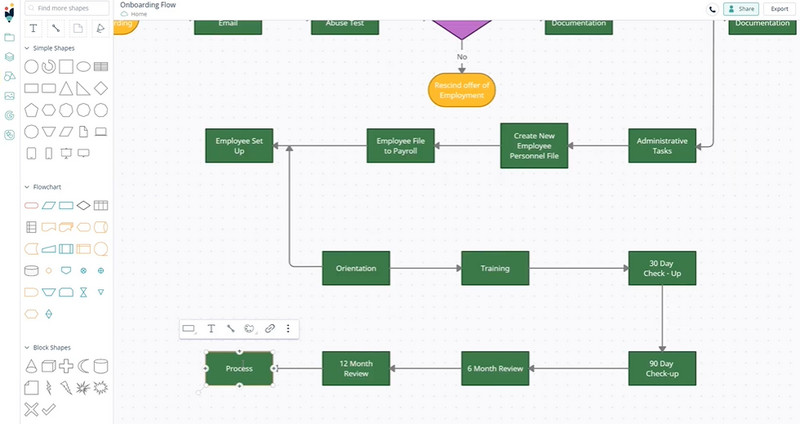
Creately Features
U ovom trenutku, pobliže ćemo pogledati značajke Creately-ja. Ako znate samo neke, a još uvijek se pitate koje su to karakteristike, pročitajte u nastavku i saznajte dalje.
Cloud i Desktop verzija
Creately nudi web i desktop aplikacije, tako da možete odabrati metodu koja najbolje odgovara vašem toku rada. S njim možete raditi sa ili bez internetske veze jer podržava desktop alate. Sada, ako instaliranje programa na vaš uređaj nije vaša šalica čaja, možete se držati internetske verzije aplikacije.
Visio kompatibilnost
Ponekad možda radite sa svojim dijagramima na Visio-u ili je vaš kolega dijelio dijagrame napravljene iz Visio-a. Dobra stvar kod Createlyja je što možete uvesti svoje Visio dijagrame i uređivati ih pomoću Creately-a.
Saradnja u realnom vremenu
Rad u suradničkoj i sinkronoj aplikaciji je veliki plus, posebno ako radite s kolegama ili timovima. Creately vam omogućava da vidite šta rade saradnici dok program ističe objekte koje je saradnik odabrao. Također upravljate pristupom tako što dopuštate samo onima koji imaju dozvolu za gledanje i onima koji će imati dozvolu da uređuju vaš rad. Osim toga, pruža okvir za ćaskanje u kojem saradnici mogu razgovarati o temama i izvršiti konverzije uživo.
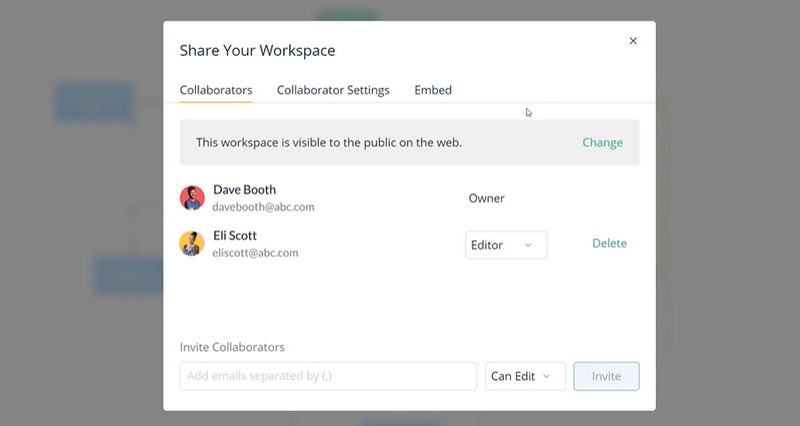
Istorija revizija
Na kraju, imamo istoriju revizije. Historija je korisna kada se prati vaš prošli rad. Isto važi i za vaše dijagrame. Uz Creately, korisnici se mogu vratiti na prethodnu verziju svog dijagrama u željeno vrijeme.
Integracija aplikacija
Još jedan zgodan aspekt Createlyja je funkcija integracije aplikacija. Creately vam daje pristup vašem Google Drive računu i upravlja vašim dokumentima. Osim povezivanja Creately na Google Drive, možete ga povezati i sa Slackom tako da će vaš tim biti ažuriran kada postoji dijagram koji treba da provjeri. Ako vaš tim koristi Confluence, moguće je povezati Creately na Confluence. Ova funkcija omogućava pristup predlošcima i dijagramima iz Creately-a.
Za i protiv Creately
Svaki program ima svoje prednosti i nedostatke. Bitno je znati njihove prednosti i nedostatke kako biste odmjerili svoje mogućnosti i došli do jasne odluke. Nastavite čitati kako biste dobili potrebne informacije.
PROS
- Ima gotove, klasificirane i moderne šablone.
- Kreirajte vlastiti izgled.
- Čist i jednostavan interfejs za besprekorno kreiranje dijagrama.
- Radi na Windows, macOS i Linux uređajima.
- Dostupan je na webu.
- Dijagrami su visoko konfigurabilni.
- Opsežna zbirka figura i ikona.
- Nudi Kanban ploče za upravljanje tokom rada.
- Upravljanje proizvodima za upravljanje idejama, određivanje prioriteta, itd.
CONS
- Program nije potpuno besplatan.
- Nudi ograničen jezik.
- Pretplate se mogu otkazati samo putem e-pošte.
Kreativno cijene i planovi
Možete imati svoje Creately prijave tako što ćete se prijaviti za račun. Međutim, hajde da prvo provjerimo cijene i planove Creately. Ako se želite pretplatiti ili nadograditi svoj plan u budućnosti, znat ćete koji ćete dobiti. Creately nudi četiri različita plana. Možete platiti godišnje i dobiti 40% manje ili platiti originalni mjesečni plan.
Besplatni plan
Možete početi s njihovim besplatnim planom ako testirate vode. Uz ovaj plan, možete uživati u tri platna, jednom folderu, ograničenom skladištu, osnovnim integracijama i izvozu samo rasterskih slika. Savršen je za korisnike koji istražuju i testiraju program.
Personal Plan
Još jedan plan koji Creately nudi je lični plan. Košta $6,95 mjesečno i uključuje neograničena platna, stavke za platno, neograničene mape, 5 GB skladišta, 30-dnevnu historiju verzija i sve formate za izvoz. Također, koristeći ovaj plan, možete pristupiti osnovnoj saradnji i podršci putem e-pošte.
Timski plan
Zatim, tu je plan tima. Nudi mnogo više funkcija i funkcija od personalnog plana. Pored svega u Personal, možete imati neograničene baze podataka, 5000 stavki po bazi podataka, alate za upravljanje projektima, naprednu saradnju, 10 GB prostora za skladištenje i još mnogo toga. Možete kupiti ovaj plan uz fiksnu naknadu od $8 mjesečno ili $4,80 kada se naplaćuje godišnje.
Plan preduzeća
Na kraju, imaju Enterprise plan. Dobijate sve što je u planu tima. Osim toga, možete imati neograničene stavke po bazi podataka, neograničenu dvosmjernu sinhronizaciju podataka iz integracija, sve integracije, kontrole dijeljenja, SSO (jedinstvena prijava), više pod-timova, uspjeh korisnika i upravljanje računima. Što se tiče cijene, morat ćete kontaktirati odjel prodaje za ponudu.
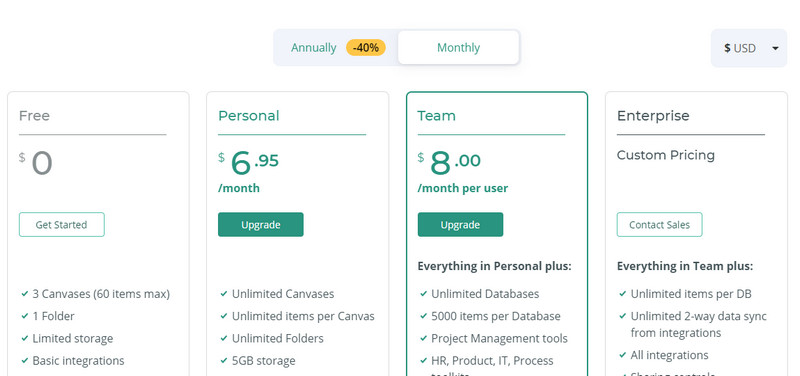
Dio 3. Kako napraviti mapu uma na Creately
S druge strane, ovdje je tutorial vodič za Creately. Ovdje ćete otkriti kako napraviti mapu uma na Creately korak po korak na mreži. Možete preuzeti Creately ako želite da kreirate dijagrame van mreže. Bez gubljenja vremena, počnimo.
Prvo posjetite službenu web stranicu programa koristeći bilo koji pretraživač na vašem računaru. Zatim odaberite plan od planova koje nudi alat. Zatim će se pojaviti niz pitanja. Morate samo da odgovorite na njih prema tome kako ćete koristiti program. Hit Počnite sada na kraju pitanja.
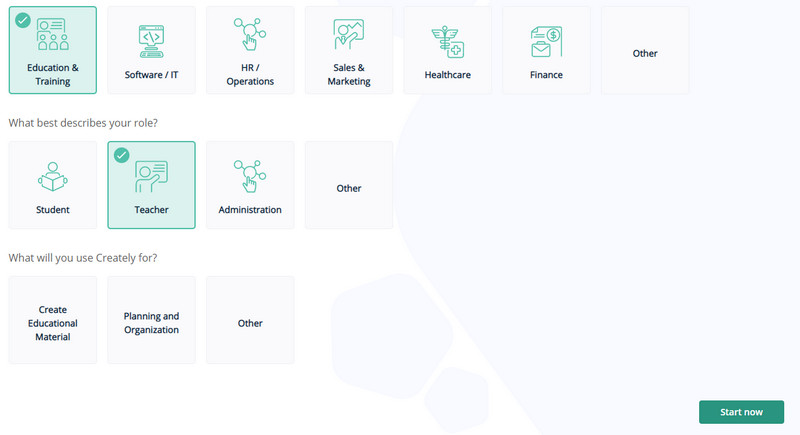
Tada ćete stići do Dashboard. Možete kreirati Creately dijagram toka tako što ćete izabrati Dijagram toka iz Featured Templates. Ali, pošto pravimo mapu uma, mi ćemo izabrati Mapa uma. Također možete kreirati od nule i početi s praznim platnom. Jednostavno označite Prazno opcija.
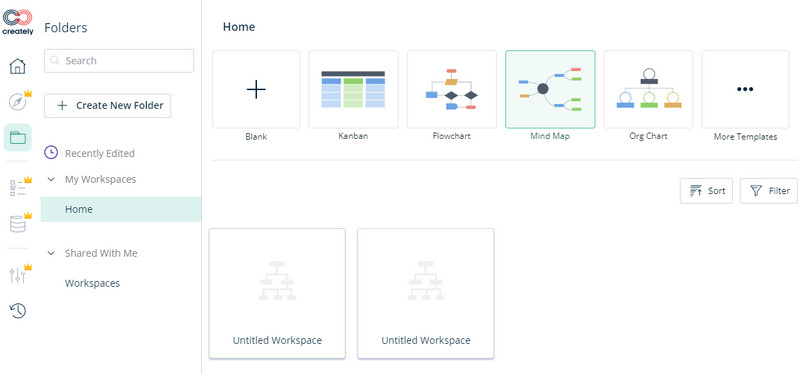
Zatim ćete biti preusmjereni na panel za uređivanje programa. Sada možete prilagoditi mapu uma prema vašim željama. Udari Plus i vidjet ćete listu elemenata koje možete dodati u svoju mapu uma. Nakon toga promijenite veličinu fonta, boju čvora, itd. Mapu možete pretvoriti u Creately koncept mapu ovisno o vašim potrebama.
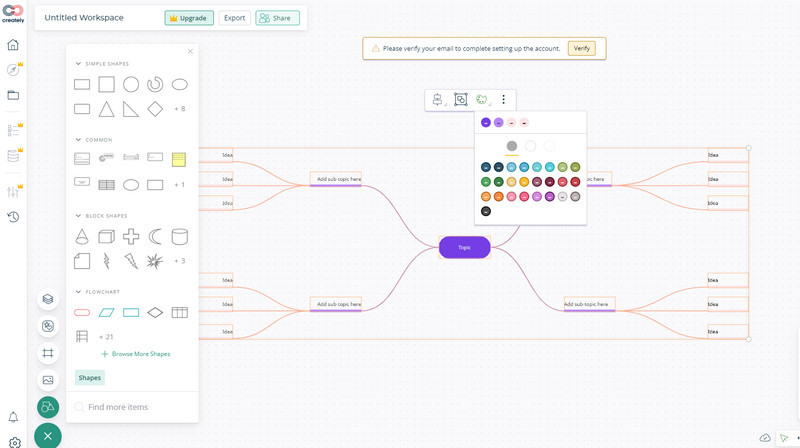
Konačno, pritisnite Izvoz i odaberite odgovarajući izlazni format.
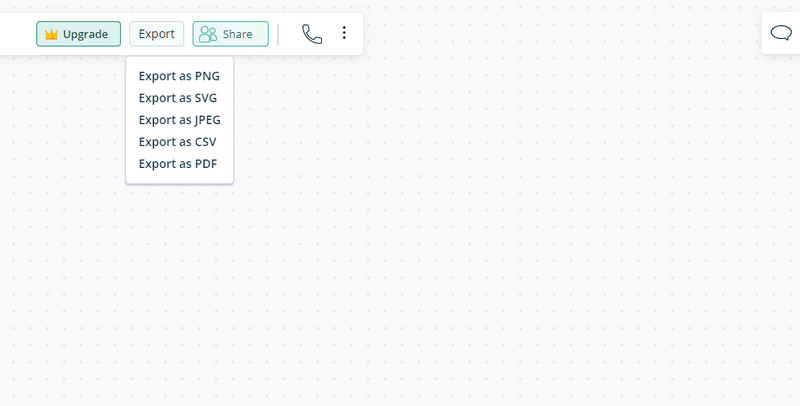
Dalje čitanje
Dio 4. Poređenje alata za mapiranje uma
Postoje i drugi slični proizvodi sa Creately. Danas ćemo ih uporediti na osnovu nekih važnih aspekata alata za mapiranje uma. Imaćemo poređenje Creately vs. Lucidchart vs. Gliffy vs. MindOnMap.
| Alati | Platforma | Support Templates | Cijena | Interface |
| Kreativno | Web i desktop | Podržano | Potpuno besplatno | Jasno |
| MindOnMap | Web | Podržano | Nije potpuno besplatno | Jednostavno i intuitivno |
| Gliffy | Web | Podržano | Nije potpuno besplatno | Intuitivno |
| Lucidchart | Web | Podržano | Nije potpuno besplatno | Intuitivno |
Dio 5. Često postavljana pitanja o Creately
Je li Creately besplatan?
Creately nije potpuno besplatan, ali dolazi uz besplatnu probnu verziju Creately za istraživanje i testiranje programa.
Postoji li Creately predložak genograma?
Da. Creately uključuje predložak genograma, tako da možete vizualizirati lozu osobe ili pratiti nasljedne bolesti.
Mogu li izvesti Visio datoteke u Creately?
Ne. Creately dozvoljava korisnicima samo uvoz Visio datoteka. Međutim, ne podržava izvoz u Visio.
Zaključak
da sumiramo, Kreativno je odličan program za brzo kreiranje dijagrama. Bilo da više volite online ili offline, možete koristiti program. Ako tražite konkurentnu alternativu, MindOnMap toplo se preporučuje. Ovaj alat je potpuno besplatan i možete pristupiti osnovnim alatima za izradu mapa uma.